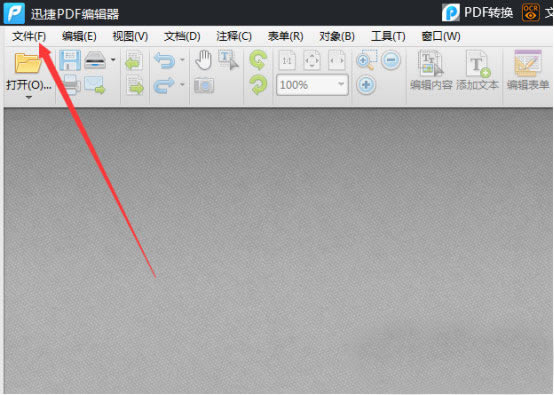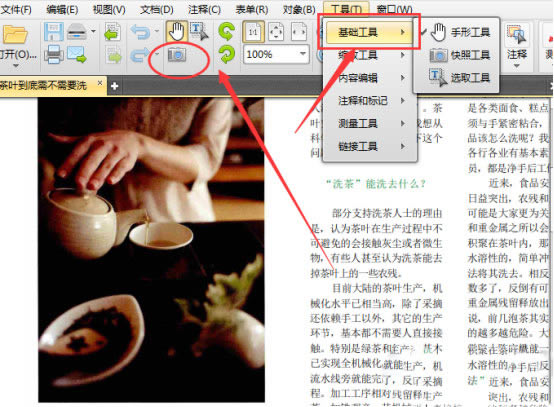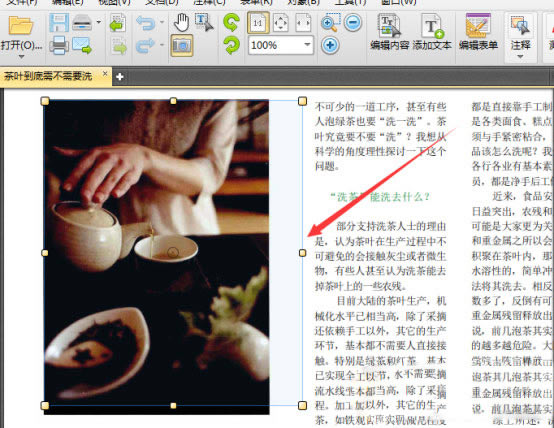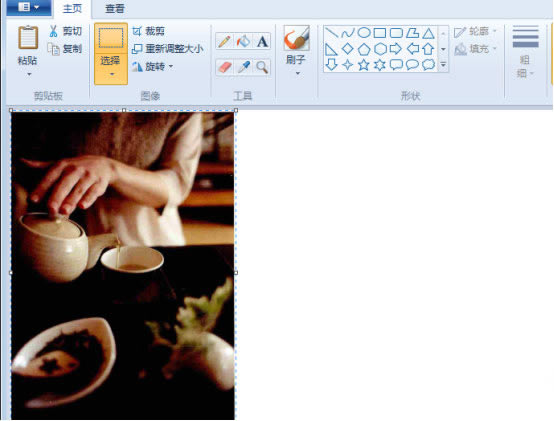迅捷pdf編輯器快照使用指南分享_裝機軟件
發表時間:2023-05-29 來源:本站整理相關軟件相關文章人氣:
[摘要]迅捷pdf編輯器大家都不陌生吧,今天小編就帶來了關于迅捷pdf編輯器快照使用教程,下文就是迅捷pdf編輯器快照使用方法,相信對大家會很有幫助哦。很多小伙伴在編輯PDF文件時喜歡使用迅捷pdf編輯器,...
迅捷pdf編輯器大家都不陌生吧,今天小編就帶來了關于迅捷pdf編輯器快照使用教程,下文就是迅捷pdf編輯器快照使用方法,相信對大家會很有幫助哦。
很多小伙伴在編輯PDF文件時喜歡使用迅捷pdf編輯器,迅捷pdf編輯器集合了PDF閱讀、修改、編輯,從功能上相比其他PDF軟件還是較多的今天小編教大家怎么使用迅捷pdf編輯器的快照工具。
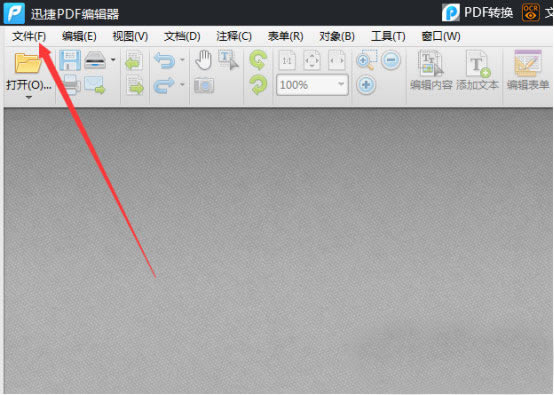
迅捷pdf軟件頁面截圖1
一、第一步先打開pdf編輯軟件,你會發現頁面的左上角有一個“打開”按鈕,單擊按鈕將想要進行編輯的pdf文件打開在頁面上。
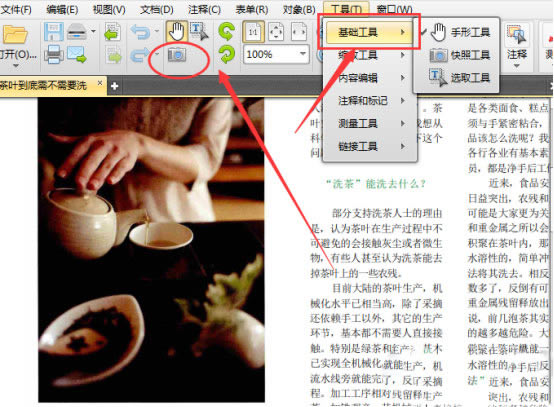
迅捷pdf軟件頁面截圖2
二、接下來第二步,就需要我們準備使用快照工具了,這里小編告訴你打開快照工具有兩種方法,一個是直接點擊上方相機圖標進入快照選擇狀態,另一個就是點擊工具選項,選擇快照工具選項,全憑玩家的喜好來打開。
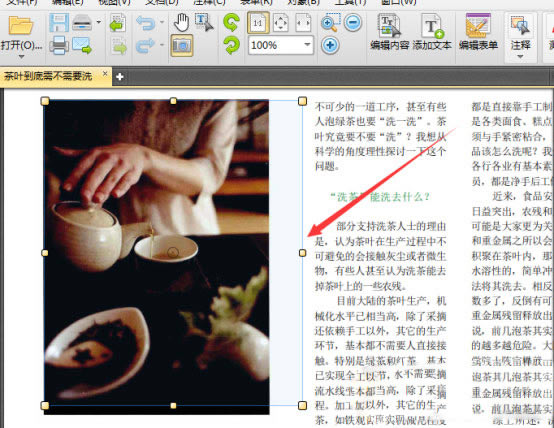
迅捷pdf軟件頁面截圖3
三、第三步,就是對文件頁面進行截圖,只需將鼠標移動到pdf文件的任意一個操作頁面,點擊鼠標左鍵文件頁面進行截圖,可以拖動鼠標選擇需要截取的任意頁面,然后用鼠標左鍵選取截取的圖片。
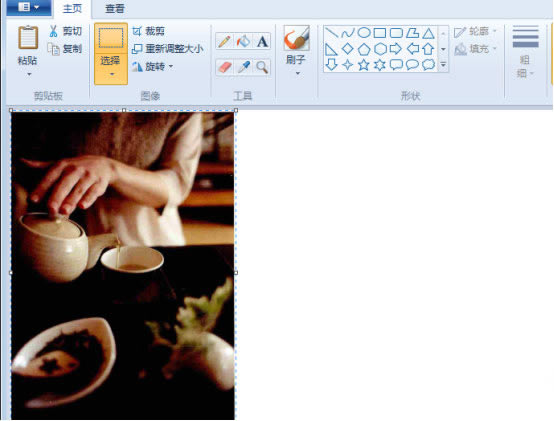
畫圖工具頁面截圖
四、截取完成后,只需要點擊計算機中的開始按鈕,找到其中的畫圖工具并且打開它,將截取的圖片粘貼到畫板上進行編輯。
以上就是小編帶來的迅捷pdf編輯器快照使用教程,你們都知道了嗎?
裝機軟件,全自動在線安裝過程,無需電腦技術,小白在家也可自己完成安裝,純凈穩定,裝機必備之選!